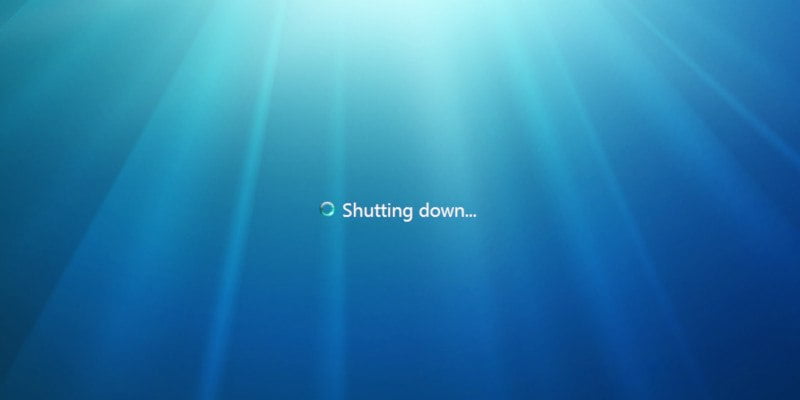Todo el mundo ha experimentado esto desde que salió Windows 98, y parece estar empeorando con cada nueva versión que sale al mercado: se tarda tanto en apagar la computadora que parece que hay tiempo para tomar una taza de café mientras se lee War & Paz.
A veces, la computadora tiene actualizaciones que debe instalar antes de apagarse. Pero otras veces, cuando parece que no hay nada que hacer, podría tomar casi un minuto completo antes de que las pantallas se vuelvan negras y puedas decir «buenas noches» a tu computadora. ¿Qué esta pasando? ¿Por qué se tarda más en apagar la computadora que en ir al baño?
Windows está tratando de protegerte

Al igual que ese amigo excesivamente cauteloso que tienes, Windows está haciendo todo lo posible para asegurarse de que todo esté en orden antes de entrar en ese sueño profundo. El final del proceso de apagado da como resultado la terminación de todas las operaciones del sistema.
A diferencia de entrar en modo de suspensión, donde la computadora simplemente congela todo en su lugar e incluso mantiene la memoria RAM en funcionamiento, apagar significa vaciar todo. La RAM se queda completamente en blanco, no se almacena nada en caché, el disco duro vacía todo el contenido de su memoria virtual de todos los programas, todas y cada una de las aplicaciones que tenía en ejecución se apagan y el sistema operativo dice «adiós» a sus servicios.
Hay una gran cantidad de software ejecutándose en su computadora. Si todo simplemente se apaga mientras estaba en medio de algo sin obtener el tiempo que necesita para terminar de hacerlo (por ejemplo, un programa está ocupado escribiendo en el disco), a veces puede conducir a circunstancias caóticas que producen un error cuando inicia encienda su computadora de nuevo.
Aunque es bastante raro que un apagado «fuerte» como el que acabo de describir dañe su computadora, Windows es siempre cauteloso con sus datos. Para evitar la corrupción de archivos, espera hasta que cada programa termine lo que está haciendo antes de completar el proceso de apagado. Esto podría, en teoría, llevar desde uno o dos segundos hasta varios minutos.
Los pasos
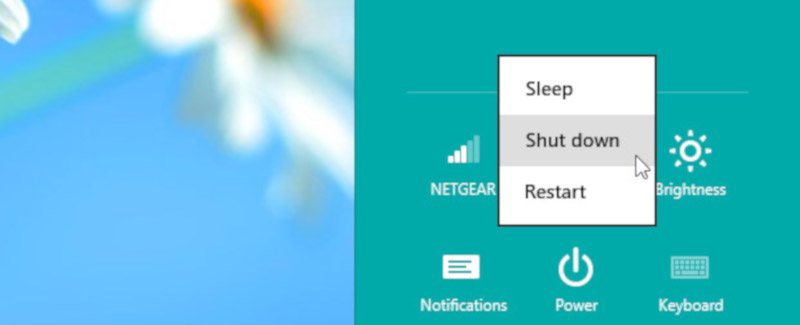
El proceso de apagado de Windows no es tan sencillo como parece. No hay magia detrás de esto; es una serie de pasos que sigue el sistema operativo para apagar su sistema de manera segura:
- Compruebe si hay aplicaciones abiertas con datos no guardados (Bloc de notas, Word, etc., con entrada que no se ha guardado). Interrumpa el proceso de apagado e informe al usuario si encuentra algo.
- Espere a que todos los servicios dejen de hacer lo que están haciendo y luego ciérrelos.
- Espere a que todos los programas y servicios le indiquen que se han cerrado.
- Vacíe la memoria virtual y cualquier otra cosa que contenga datos de programas temporales que ahora son inútiles.
- Escriba un registro con cualquier cosa interesante que el usuario pueda usar para informar problemas en caso de que Windows se inicie con nuevos errores que puedan estar relacionados con el apagado.
- Cierre la sesión de todos en el sistema.
- Finalice el sistema operativo de nivel de usuario de Windows.
- Instale cualquier actualización, incluidas y especialmente aquellas que están a nivel de kernel y requieren un permiso especial.
- Apague la máquina (¡por fin!).
Todo esto, por diseño, asegura que Windows no arrojará ningún error la próxima vez que lo inicie. Pero debido a que hay tantas salvaguardas en las aplicaciones modernas, la mayoría de estas protecciones no son tan necesarias como lo eran a finales de los 90. Linux, por ejemplo, a menudo tarda mucho menos en apagarse.
Si desea acelerar el proceso de apagado en Windows, ¡la forma más fácil de hacerlo es usar nuestra propia guía!
¿Cuánto fue lo más largo que esperó a que Windows se apagara? ¡Cuéntanos en un comentario!